 Πηγή: Android Central
Πηγή: Android Central
Η ενημέρωση οποιουδήποτε τηλεφώνου είναι εξαιρετικά σημαντική. Οι ενημερώσεις λογισμικού προσφέρουν βελτιωμένη ασφάλεια, νέες δυνατότητες και μερικές φορές ακόμη και μια πλήρη οπτική αναθεώρηση μέσω νέων εκδόσεων πλατφόρμας Android. Σε όλους τους αρέσει να λαμβάνουν ενημερώσεις και συχνά το τηλέφωνό σας θα σας ειδοποιεί αυτόματα. Στα τηλέφωνα Huawei, η διαδικασία ενημέρωσης είναι τόσο απλή όσο στις περισσότερες συσκευές Android. Δείτε πώς μπορείτε να χειριστείτε ενημερώσεις στη συσκευή σας Huawei ή Honor.
Πώς να ενημερώσετε το λογισμικό στο τηλέφωνό σας Huawei
- Ανοιξε το Ρυθμίσεις εφαρμογή στο τηλέφωνό σας.
- Παρακέντηση Σύστημα.
- Παρακέντηση Αναβάθμιση λογισμικού.
-
Παρακέντηση Ελεγχος για ενημερώσεις για να δείτε με μη αυτόματο τρόπο εάν υπάρχει διαθέσιμη ενημέρωση.

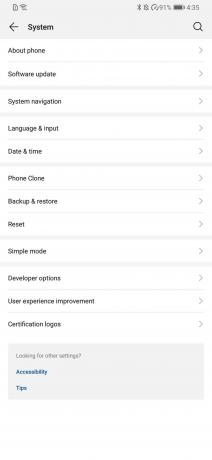
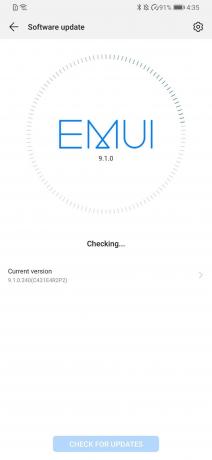 Πηγή: Android Central
Πηγή: Android Central
Εάν θέλετε ακόμη μεγαλύτερο έλεγχο στις ενημερώσεις λογισμικού, πατήστε το εικονίδιο ρυθμίσεων στην επάνω δεξιά γωνία της σελίδας ενημέρωσης. Εδώ, θα βρείτε ρυθμίσεις για αυτόματη λήψη ενημερώσεων κατά τη σύνδεση σε δίκτυο Wi-Fi με δυνατότητα εγκατάστασης ενημερώσεων στο τηλέφωνό σας αυτόματα κατά τη διάρκεια της νύχτας (μεταξύ 2:00 και 4:00 π.μ.).
Προτού κατευθυνθείτε στη διαδρομή μη αυτόματης ενημέρωσης, είναι σημαντικό να σημειώσετε ότι ορισμένα μοντέλα τηλεφώνων Huawei και Honor ενδέχεται να μην ενημερώνονται χωρίς να έχει τοποθετηθεί SIM. Εάν περιμένετε να είναι διαθέσιμη μια ενημέρωση αλλά δεν την βλέπετε, δοκιμάστε να τοποθετήσετε μια κάρτα SIM και επαναλάβετε τα παραπάνω βήματα. Εκτός από αυτό, η διαδικασία ενημέρωσης είναι τόσο ομαλή όσο το βούτυρο.
Μη αυτόματη ενημέρωση
 Πηγή: Android Central
Πηγή: Android Central
Υπάρχουν φορές που ορισμένα μοντέλα ή περιοχές δεν λαμβάνουν ενημέρωση, όπως συνέβη με το Ενημέρωση EMUI 10. Ανεξάρτητα από τον λόγο, μην εγκαταλείπετε την ελπίδα ακόμα, καθώς η μη αυτόματη ενημέρωση του τηλεφώνου σας Huawei είναι πιθανότατα μια βιώσιμη επιλογή. Αυτό το βήμα είναι πολύ πιο περίπλοκο από το προηγούμενο και, ως εκ τούτου, θα συνιστούσαμε να ακολουθήσετε αυτήν τη διαδρομή μόνο εάν έχετε ένα λογικό επίπεδο γνώσεων στον υπολογιστή.
Για αυτόν τον οδηγό, χρησιμοποιήσαμε το Huawei P30 Pro. Αν και δεν θα συνδέουμε με μεμονωμένα αρχεία για κάθε τηλέφωνο, αυτά τα αρχεία ενημέρωσης μπορούν κανονικά να βρεθούν στο Φόρουμ προγραμματιστών XDA. Ενώ μια λανθασμένη ενημέρωση συνήθως απορρίπτεται αυτόματα κατά τη διάρκεια της διαδικασίας ενημέρωσης, υπάρχει πάντα η πιθανότητα κάτι να πάει στραβά και θα μπορούσατε να καταστρέψετε τη συσκευή σας. Ακολουθήστε την ευθύνη ακολουθώντας αυτά τα βήματα.
Για αυτό το πρώτο βήμα, θα χρειαστείτε:
- Ενας υπολογιστής
- Μια μονάδα USB ή μια κάρτα SD χωρητικότητας μεγαλύτερη από 4 GB
- Ένας τρόπος να συνδέσετε τη μονάδα USB ή την κάρτα SD στο Huawei P30 Pro.
Στην περίπτωσή μου, χρησιμοποίησα μια μονάδα USB μαζί με τον προσαρμογέα USB-A σε USB-C που συνοδεύει ένα Google Pixel, αν και οποιοσδήποτε προσαρμογέας USB-A σε USB-C πρέπει να λειτουργεί.
 Πηγή: Android Central
Πηγή: Android Central
Σημείωση: Αυτή η μέθοδος ενημέρωσης θα διαγράψει τα πάντα στο τηλέφωνό σας. Βεβαιωθείτε ότι έχετε δημιουργήσει αντίγραφα ασφαλείας για φωτογραφίες, βίντεο ή άλλες σημαντικές πληροφορίες πριν συνεχίσετε. Επίσης, βεβαιωθείτε ότι η μπαταρία του τηλεφώνου σας είναι πλήρως φορτισμένη για να αποφύγετε τυχόν δυσάρεστα προβλήματα κατά τη διαδικασία ενημέρωσης.
Πρώτον, θα πρέπει να βρείτε τον συγκεκριμένο αριθμό μοντέλου και τον κωδικό περιοχής σας.
- Παω σε Ρυθμίσεις συστήματος τραβώντας προς τα κάτω τη σκιά ειδοποιήσεων και κάντε κλικ στο εικονίδιο με το γρανάζι ή μεταβείτε στο συρτάρι της εφαρμογής σας και επιλέξτε Ρυθμίσεις.
- Κάντε κύλιση προς τα κάτω και επιλέξτε Σύστημα.
- Στο επάνω μέρος της ενότητας συστήματος, επιλέξτε Για το τηλέφωνο.
- Σημειώστε το Μοντέλο.
- Στο Αριθμός κατασκευής ενότητα, σημειώστε τους τρεις αριθμούς μετά το C. Για παράδειγμα, αυτό είναι ένα C431. Οι κοινοί κωδικοί περιοχής περιλαμβάνουν C431, C185, C605 και C636.

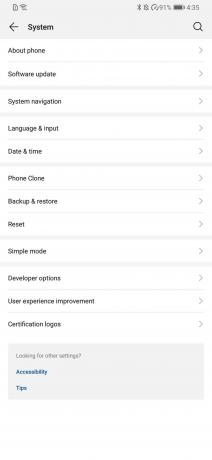
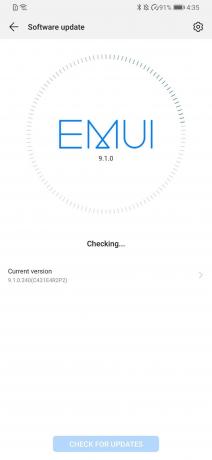 Πηγή: Android Central
Πηγή: Android Central
Τώρα που έχετε γράψει τον κωδικό Μοντέλου και περιοχής, προχωρήστε σε αυτό το νήμα στο XDA Developers εάν έχετε P30 Pro. Αυτή η συγκεκριμένη ανάρτηση περιλαμβάνει τις αρχικές εργοστασιακές εικόνες για το EMUI 10 (με βάση το Android 10) για το Huawei P30 Pro. Δεν χρησιμοποιείτε P30 Pro; Προχωρήστε στο Φόρουμ προγραμματιστών XDA και βρείτε το τηλέφωνό σας Huawei στη λίστα. Οι λήψεις υλικολογισμικού βρίσκονται συνήθως στην ομαδοποίηση "ROM, πυρήνες, ανακτήσεις και άλλες εξελίξεις" στην ενότητα κάθε τηλεφώνου.
Στη λίστα, αντιστοιχίστε τον αριθμό μοντέλου και τον κωδικό περιοχής που γράψατε νωρίτερα και κάντε κλικ στον σύνδεσμο για λήψη του αρχείου. Για παράδειγμα, το τηλέφωνο που χρησιμοποιούμε για αυτόν τον οδηγό αναφέρεται ως Huawei P30 PRO VOG-L29 C431. Μόλις έχετε το αρχείο Zip (το οποίο θα πρέπει να έχει μέγεθος περίπου 4 GB), ακολουθήστε τα εξής βήματα:
- Τοποθετήστε την κάρτα SD ή τη μονάδα USB στον υπολογιστή σας που θέλετε να χρησιμοποιήσετε για την ενημέρωση.
- Διαμορφώστε τη μονάδα χρησιμοποιώντας ένα Σύστημα αρχείων NTFS ή exFAT.
- Η μορφοποίηση θα διαγράψει όλες τις πληροφορίες σε αυτήν τη μονάδα USB ή την κάρτα SD. Βεβαιωθείτε ότι έχετε δημιουργήσει αντίγραφα ασφαλείας για τυχόν πληροφορίες που δεν θέλετε να χάσετε.
Εάν χρησιμοποιείτε Windows 10:
- Ανοίξτε την Εξερεύνηση αρχείων και εντοπίστε το Κάρτα SD ή μονάδα USB συνδέσατε.
- Κάντε δεξί κλικ στη μονάδα δίσκου στην Εξερεύνηση αρχείων και επιλέξτε Μορφή.
- Επιλέξτε είτε NTFS είτε exFAT κάτω από το Σύστημα αρχείων αναπτυσσόμενο (είτε είναι εντάξει).
- Τύπος Αρχή.
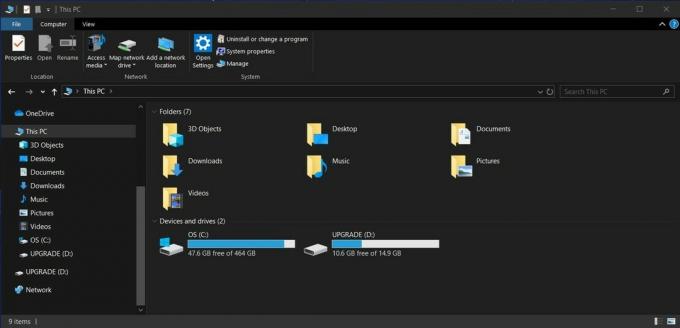

 Πηγή: Android Central
Πηγή: Android Central
- Αφού διαμορφωθεί η μονάδα δίσκου, εντοπίστε το αρχείο Zip που κάνατε λήψη και εξαγάγετε τα περιεχόμενά του στην κάρτα SD ή στη μονάδα USB που μόλις διαμορφώσατε.
- Μόλις τελειώσετε, θα πρέπει να έχετε έναν φάκελο που ονομάζεται φορτώσω στη μονάδα δίσκου σας.
- Στο εσωτερικό αυτού του φακέλου θα πρέπει να υπάρχει ένα σύνολο τριών αρχείων zip: update_sd_base.zip, update_sd_cust_VOG-L29_hw_eea.zip, και update_sd_preload_VOG-L29_hw_eea_R2.zip.
- Αφαιρέστε το Κάρτα SD ή μονάδα USB από τον υπολογιστή σας
- Συνδέστε το στο Προσαρμογέας USB-Cκαι, στη συνέχεια, συνδέστε το στο τηλέφωνό σας.
- Θα πρέπει να έχετε κάτι που μοιάζει με την παρακάτω εικόνα.


 Πηγή: Android Central
Πηγή: Android Central
Τώρα που έχετε συνδέσει το τηλέφωνό σας και έχετε συνδέσει τη μονάδα USB ή την κάρτα SD, είναι καιρός να ολοκληρώσετε τα τελευταία βήματα.
- Στο τηλέφωνό σας, πατήστε παρατεταμένα το ένταση πάνω,χαμήλωσε το, και κουμπιά λειτουργίας.
- Κρατήστε τα μέχρι να δείτε ένα λευκή οθόνη ενημέρωσης EMUI (δείτε την παραπάνω εικόνα) και μετά αφήστε τα κουμπιά.
- Το τηλέφωνο θα εντοπίσει αυτόματα, θα εξαγάγει και θα εγκαταστήσει την ενημέρωση.
- Μόλις ολοκληρωθούν όλα, το τηλέφωνο θα επανεκκινήσει και θα πρέπει τώρα να είστε ο περήφανος ιδιοκτήτης ενός Huawei P30 Pro με το EMUI 10!
Οι κορυφαίες επιλογές εξοπλισμού μας
Αν ψάχνετε για ένα τηλέφωνο Huawei, δεν μπορείτε να κάνετε καλύτερα τώρα από το P30 Pro.
Ω, τόσο καλά

Πολλές κάμερες και μεγάλη διάρκεια ζωής της μπαταρίας
Το Huawei P30 Pro είναι ένα τέλειο παράδειγμα για το γιατί τα τηλέφωνα Huawei είναι τόσο ξεχωριστά. Ο πανέμορφος σχεδιασμός σας προσελκύει με ενδιαφέρον και ενθουσιασμό και καθώς αρχίζετε να χρησιμοποιείτε το τηλέφωνο, παίρνει θα μείνετε κοντά χάρη στην εντυπωσιακή ρύθμιση της κάμερας, την εξαιρετική απόδοση και την εξαιρετική μπαταρία ΖΩΗ.
- Από 690 $ στο Amazon
Ενδέχεται να κερδίσουμε προμήθεια για αγορές χρησιμοποιώντας τους συνδέσμους μας. Μάθε περισσότερα.

Βάλτε μια από αυτές τις θήκες και προστατέψτε το P40 Pro με στυλ.
Μόλις πήρατε το νέο Huawei P40 Pro, αλλά δεν είστε σίγουροι πώς θέλετε να το διατηρήσετε ασφαλές από όταν συμβαίνει η "ζωή"; Συγκεντρώσαμε τις καλύτερες περιπτώσεις και υπάρχει μια διαθέσιμη επιλογή για σχεδόν όλους.

Εδώ είναι οι καλύτερες περιπτώσεις για το Galaxy S10.
Ακόμα κι αν δεν είναι το νεότερο τηλέφωνο εκεί έξω, το Galaxy S10 είναι ένα από τα ωραιότερα και πιο ολισθηρά τηλέφωνα στην αγορά. Βεβαιωθείτε ότι το φοράτε με μία από αυτές τις περιπτώσεις.

Προστατέψτε το πολύτιμο Pixel 3a με θήκες σε άριστες τιμές!
Ανεξάρτητα από το γούστο σας, το τηλέφωνό σας χρειάζεται θήκη και το Pixel 3a σε προσιτές τιμές δεν αποτελεί εξαίρεση.

